Jailbreaka iOS med Palera1n för Windows
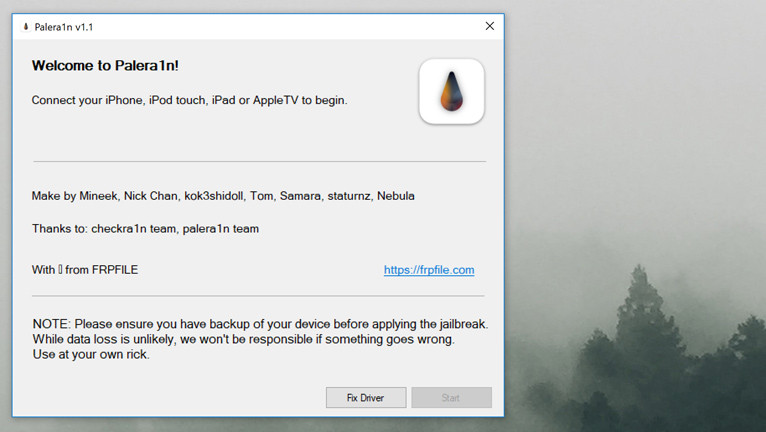
Slutligen har Palera1n nu kompletterats med en exceptionellt användarvänlig, inofficiell Windows-version skapad av FRPFILE. Denna variant guidar dig inte bara sömlöst genom hela jailbreaking-proceduren för din enhet, utan hanterar även installationen av alla viktiga komponenter som krävs för tweak injection och Sileo-pakethanteraren. Palera1n Windows stöder checkm8-enheter på iOS 15 och iOS 16.
Ladda ner Palera1n för Windows
Vad är Palera1n Windows?
Palera1n för Windows är en inofficiell version av ett populärt jailbreak-verktyg för iOS 15 till iOS 16, speciellt utformat för kompatibilitet med Windows. Med den här lösningen kan du nu jailbreaka din checkm8-enhet med en dedikerad Windows-app, vilket eliminerar behovet av att använda macOS, installera Linux eller använda en USB-dongel tillsammans med Palen1x. Att använda Palera1n i Windows är lika enkelt som att köra checkra1ns jailbreak-process.
När Palera1n presenterades markerade det en viktig milstolpe som det första verktyget som tillhandahöll jailbreak-funktioner för iOS 15, iOS 16 och iOS 17, och fyllde tomrummet efter att utvecklingsteamet lade ner checkra1n. Sedan dess har Palera1n framstått som den självklara lösningen för att installera tweaks och appar på A9-A11-enheter. Dessutom fungerar det som ryggraden för många framstående verktyg för att kringgå iCloud-aktivering, designade för användning med iOS 15 och iOS 16.
Palera1n för Windows erbjuder allt för att jailbreaka en kompatibel iPhone eller iPad från en Windows-dator. Precis som i originalprojektet krävs det att du ansluter din iDevice till datorn med en USB-kabel i DFU-läge för att köra checkm8-attacken och starta PongoOS från checkra1n.
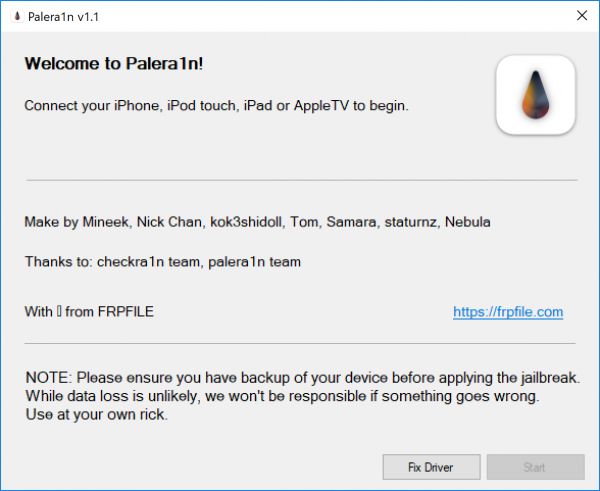
För A11-enheter som kör iOS 16 måste en ytterligare förutsättning beaktas. Om du tidigare har skapat en lösenkod på din enhet är det absolut nödvändigt att radera allt innehåll och alla inställningar innan jailbreakingen påbörjas. Detta viktiga steg garanterar en sömlös och problemfri jailbreaking-upplevelse för iPhone 8, iPhone 8 Plus och iPhone X.
Palera1n för Windows
Palera1n för Windows är inte utformat som ett verktyg för att kringgå iCloud, lösenord eller Hello Screen-aktivering. Ändå fungerar det som ett viktigt verktyg för att jailbreaka din enhet, som sedan kan paras ihop med programvara från tredje part för aktivering om det behövs.
Dessutom är det viktigt att komma ihåg att du för A11-enheter tillfälligt måste inaktivera ditt lösenord. Dessutom kommer specifika Secure Enclave Processor (SEP)-funktioner, som Face ID/Touch ID och Apple Pay, att förbli oåtkomliga tills du återställer enheten till dess ursprungliga iOS-konfiguration efter att du har slutfört Palera1n Windows-jailbreaket av FRPFILE. Det är viktigt att förstå att jailbreak-processen direkt påverkar dessa SEP-funktioner.
Palera1n Windows förlitar sig på checkm8-attacken, vilket begränsar dess kompatibilitet till A8–A11-enheter. Det betyder att du kan använda det här verktyget med en rad olika modeller, inklusive iPhone 5S, iPhone 6, iPhone 6S, iPhone SE, iPhone 7, iPhone 8 och iPhone X. Det är dock viktigt att understryka att inga iPhone-modeller som släppts efter iPhone X stöds.

Obs: Se till att du har en säkerhetskopia av din enhet innan du använder jailbreaket. Även om dataförlust är osannolik, ansvarar vi inte om något går fel. Använd på eget initiativ.
För att använda Palera1n på Windows är det första steget att gå in i DFU-läge på din iPhone. Detta fungerar som den viktigaste föregångaren innan du fortsätter med jailbreaken. Den goda nyheten är att den här proceduren nära speglar det välbekanta arbetsflödet för checkra1n för både Windows och macOS.
Palera1n Windows installerar en Palera1n Loader-app på din jailbreakade enhet. Den här appen underlättar installationen av viktiga komponenter, inklusive en bootstrap för att automatiskt starta om Mobile Substrate och Preference Loader. Dessutom har du friheten att välja din föredragna pakethanterare, till exempel Sileo eller Zebra, via den här mobilapplikationen.
Alternativt, för att använda Palera1n på en Windows-dator, har du ett par alternativ. Ett är att överväga Palen1x, en allmänt hyllad Linux LiveCD som är förinstallerad med jailbreak-verktyget. Ett mer bekvämt tillvägagångssätt vore dock att välja WinRa1n Jailbreak. Denna inbyggda PC-applikation stöder sömlöst iOS-versioner från iOS 12 hela vägen upp till iOS 16 genom att utnyttja funktionerna hos både checkra1n och Palera1n jailbreaks i en enda, integrerad applikation.
Enheter som stöds
Alla A9-A11 system-på-ett-chip (SoC) stöds av jailbreak. Nedan hittar du en lista över kompatibla iPhones och iPads med Palera1n Windows. Jailbreaket testades för att köras och fungera utan problem på alla enheter. Allt som släppts mellan iPhone XS och iPhone 14 stöds inte. Observera att A12+ inte har buggen som gör att dessa enheter kan utnyttjas.
| SoC | Anordning |
| A9 | iPhone 6S, iPhone 6S Plus, iPhone SE iPad (2017) 5:e generationen. |
| A9X | iPad Pro (12,9 tum) första generationen, iPad Pro (9,7 tum). |
| A10 | iPhone 7 och iPhone 7 Plus, iPad (2018, 6:e generationen), iPad (2019, 7:e generationen). |
| A10X | iPad Pro 10,5” (2017), iPad Pro 12,9” andra generationen (2017). |
| A11 | iPhone 8, iPhone 8 Plus och iPhone X. |
Hur man använder Palera1n på Windows
Att installera Palera1n Windows 1.1 på din dator är en problemfri process som inte kräver några komplicerade förberedelser från användarens sida. Den enda förutsättningen är att ha ett 64-bitars Windows-system som körs på Intel-, AMD- eller Arm-processorer, samt installation av Apple Mobile Device Support direkt från Apples servrar (och undviker Windows Store-versionen). Detta mångsidiga verktyg utökar sitt stöd från iOS 15 hela vägen upp till den senaste iOS 16.6.
För att jailbreaka iOS med Palera1n på Windows, följ stegen:
- Navigera till Palera1n Windows via länken högst upp på den här sidan.
- Klicka på den gröna nedladdningsknappen och välj Ladda ner som ZIP.
- Packa upp Palera1n_1.1.zip till skrivbordet.
- Installera AppleMobileDeviceSupport64.msi.
- Starta om din Windows-dator efter att installationen är klar.
- Öppna Palera1n.exe.
- Anslut din iPhone till din dator via USB.
- Inaktivera Hitta min iPhone i appen Inställningar.
- Tryck på Start och följ instruktionerna på skärmen för att gå in i DFU-läge.
- Klicka på jailbreaken för att starta PongoOS.
- Följ instruktionerna på skärmen för att jailbreaka.
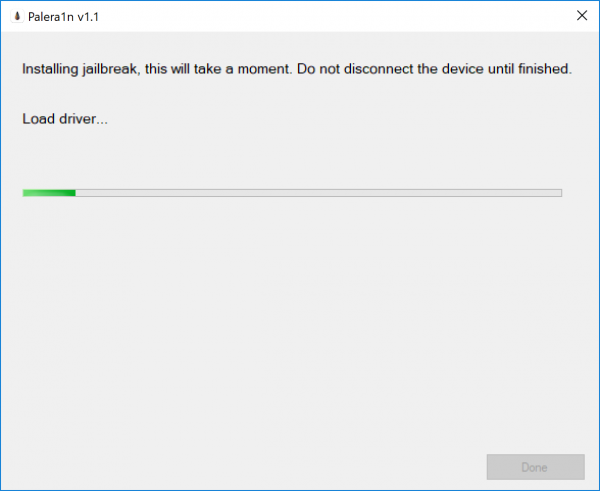
Tips: Palera1n Windows kan installeras på en virtuell maskin och användas för att jailbreaka iOS 15 – iOS 16 från macOS eller Linux. Alla nödvändiga drivrutiner laddas automatiskt av jailbreaket.


